vi/vim编辑器
vim是vi的升级版编辑器
###### 所以我们使用vim即可
步骤:
1. 安装vim编辑器 : yum install vim -y
2. 打开编辑文件 :vim 1.txt
3. 编辑文本
## vim 编辑器中有三种模式
命令模式 :默认模式,移动光标,剪切或粘贴文本
编辑模式 : 用于修改文本。
末行模式 :可以保存文件、退出编辑器,设置vi,查找等功能(末行模式也可以看作是)
## 进入编辑模式:
i : 在光标之前输入
o : 在光标处新创建一行输入
a : 在光标之后输入
## 末行模式
Esc 退出编辑模式进入命令模式
shift + : 进入末行模式
末行模式操作 :
w : 保存
q : 退出
! : 强制(编写的内容全部放弃)
解决vim编辑异常
1. 删除隐藏文件:.1.txt.swp
2. 继续编辑 (-r)
eg: [root@localhost ~]# vim -r 1.txt
3. 放弃编辑 (-n)
eg: [root@localhost ~]# vim -n 1.txt
## 为什么会异常?
vim执行过程:
1. vim 1.txt : 编辑1.txt 文件
2. 其实编辑的是 .1.txt.swp 隐藏文件
3. w命令是保存的.1.txt.swp隐藏文件 再由1.txt 文件替换 .1.txt.swp
4. q命令删除.1.txt.swp
5. 然后退出
故:
# 如果在编写文件时遇到不可控因素(断电,电脑故障等)
# 这样的话如果未保存文件 关闭进程的话 就会使vim编辑异常
所以就要使用到参数 -r 接着上次的未保存内容继续编辑 或 -n 放弃上次的继续编辑
### 这里因上次故障退出 隐藏文件没有删除 需要删除隐藏文件 .1.txt.swp
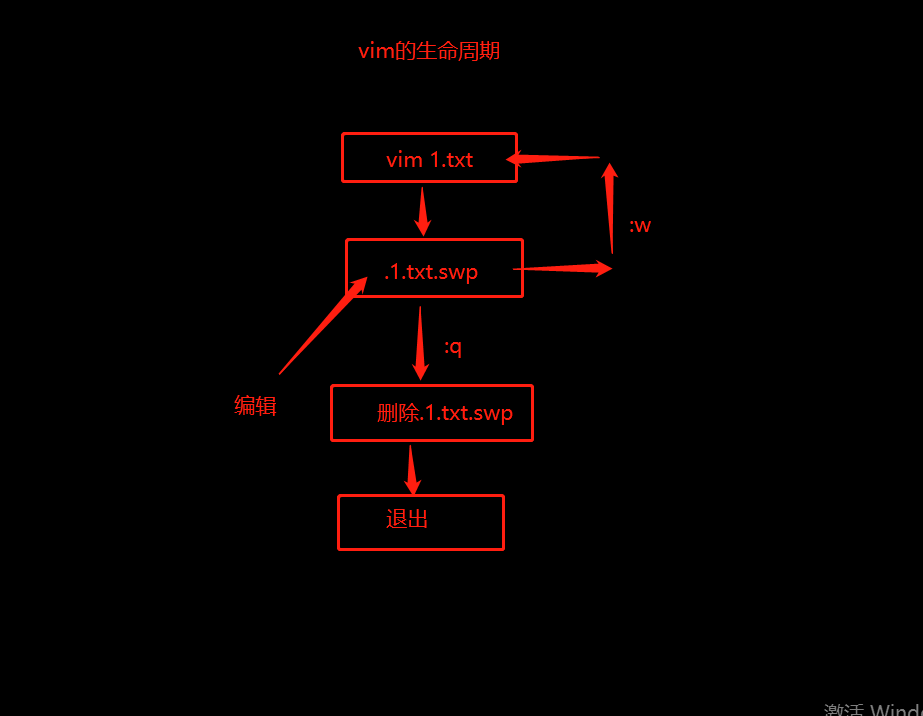
光标快速移动方式
- G 快速切换光标到底行
- gg 快速切换光标到首行
- 0 快速跳转到行首
- $ 快速跳转到行尾
- 快速跳转到指定行:1.进入末行模式
2. 输入跳转的行数 回车
- yy 快速复制文本内容信息
- nyy 向下复制n行
- P : 在光标的下一行快速粘贴文本内容
- p : 在光标的上一行快速粘贴文本内容
- dd : 删除光标所在行文本内容
- ndd : 向下删除n行文本内容
- u : 回撤
- ctrl + r : 撤回回撤
- 显示行号 :1.进入末行模式
2. 输入set nu
3. 回车
- 取消行号 :1. 进入末行模式
2. 输入 set nonu
3. 回车
- 搜索内容: 1.进入命令模式 2.输入 / 3. 输入搜索的内容 4.回车
n : 下一个 N : 上一个
: set ic : 忽略大小写 (寻找时有相同单词单大小写不一致的)
- 可视化编辑 : 1. ctrl + v 2.编辑:shift + i 3. 按Esc键退出即可
- 循环复制:while true; do echo'hello world' >> 1.txt; done
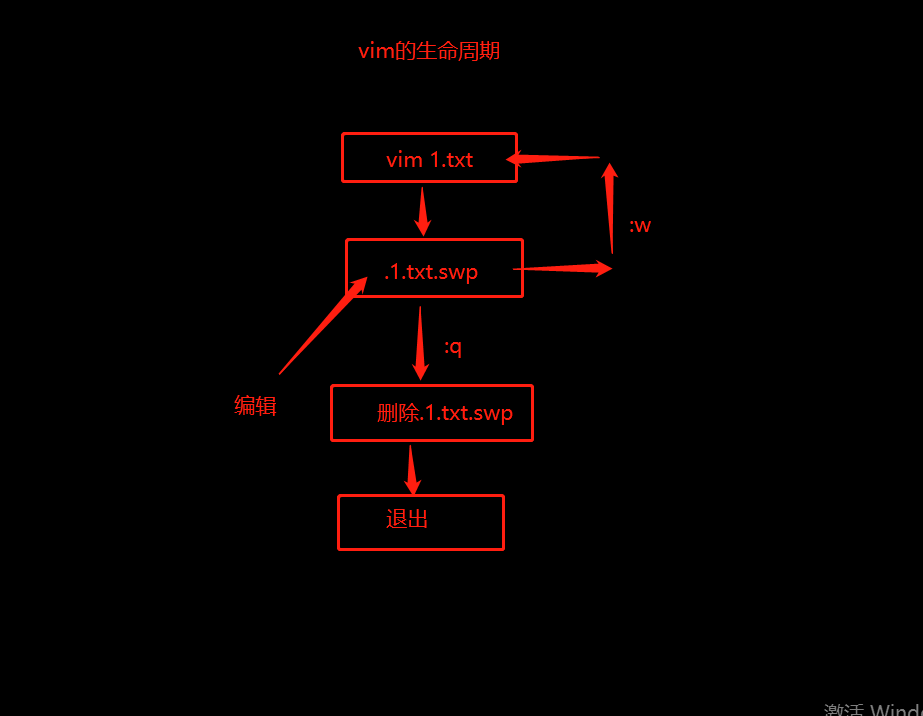


 浙公网安备 33010602011771号
浙公网安备 33010602011771号